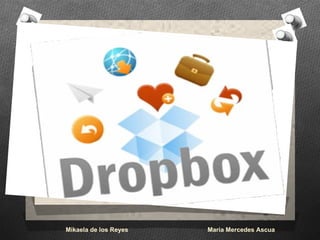
Dropbox: almacenamiento y sincronización en la nube
- 1. Mikaela de los Reyes María Mercedes Ascua
- 2. ¿Qué es? • Dropbox es un servicio de alojamiento de archivos multiplataforma en la «nube»
- 3. Sus características • Permite a los usuarios almacenar y sincronizar archivos en línea y entre computadoras, permite compartir archivos y carpetas con otras personas • Crear copias de seguridad en servidores remotos. • Compartir archivos con contactos o comunidades de usuarios. • Acceder a los archivos desde cualquier punto de la red y con casi todos los dispositivos disponibles. • Sincronizar automáticamente los archivos para incorporar las modificaciones.
- 4. ¿Cómo lo utilizamos? • Ingresar a la pagina de Dropbox https://www.dropbox.com/ y hacer click en Descargar . Cuando finalice la descarga, abrir el archivo Dropbox.exe y así se iniciara la instalación. • Durante la instalación, deberás seleccionar opciones tales como crear tu cuenta de Dropbox. Para ello colocarás tu nombre, correo y una • contraseña. Selecciona luego el plan gratuito que es el de 2 GB de espacio. ¡Ya está instalado!
- 5. • después de instalar esta aplicación gratuita tendrás una carpeta especial en tu PC. Dropbox copia cada fichero o carpeta que guardes en esta carpeta especial directamente a sus servidores para poder acceder a estos datos desde un navegador de web. Si luego instalas Dropbox en otro PC, recibes los ficheros hechos en el primer PC. Si finalmente también pones Dropbox en tus dispositivos móviles, tendrás un montón de posibilidades.
- 6. Como puedes utilizarlo Puedes trabajar con Dropbox desde tu computadora en forma local, o acceder al sitio web de Dropbox desde cualquier computadora en la que te encuentres.
- 7. • La carpeta de Dropbox: Cuando instalas la aplicación de Dropbox para escritorio, Dropbox crea una carpeta de Dropbox en tu disco duro. Tu carpeta de Dropbox es como cualquier otra carpeta en tu disco duro. Cuando mueves un archivo a ella, también estás moviendo tu archivo a tus carpetas de Dropbox en la web y en otras computadoras. • La carpeta Public: Permite compartir archivos individuales en tu Dropbox. Cualquier archivo que pongas en esta carpeta tendrá un enlace de Internet para que lo puedas compartir . Simplemente coloca un archivo en la carpeta Public, haz clic derecho en este archivo, luego elige Dropbox > Copiar enlace público. Para compartir tu archivo, simplemente envía el enlace a un amigo. • La carpeta Photos: Permite compartir fotos con cualquier persona en una galería en línea. Para ello crea una carpeta dentro de la carpeta Fotos y nómbrala. Este será el nombre de tu galería. Coloca algunas fotos dentro de ella